Jak zmienić nazwę urządzenia w menedżerze urządzeń Windows
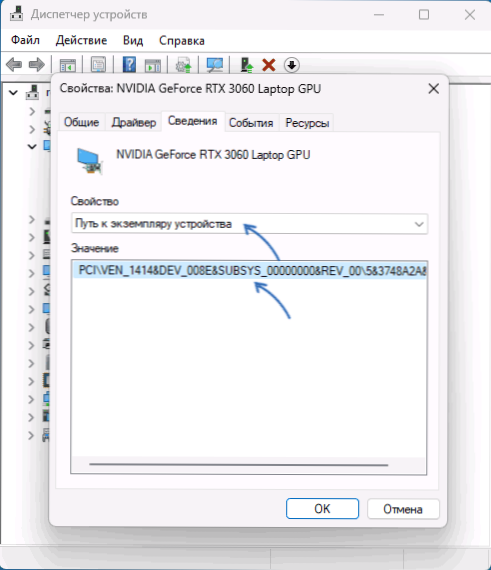
- 1670
- 363
- Pan Edmund Kubacki
Podczas przeglądania listy urządzeń w dyspozytorze urządzeń zwykle wygodnie jest nawigacja przez ich nazwy, jednak w niektórych przypadkach nie jest to zbyt wygodne: automatycznie podane nazwy mogą nie dawać jasnego wyobrażenia o tym, o którym urządzeniu mówimy , zwłaszcza jeśli kilka urządzeń jest takich samych.
W tej instrukcji szczegółowo, jak zmienić nazwy urządzeń w Windows 11 lub Windows 10 Dispatcher - czasami może to być przydatne (na przykład, jeśli potrzebujesz odróżnić wiele urządzeń lub monitorów HID), a czasem możesz możesz Renlose z niezbyt przydatnymi celami: na przykład „Zainstaluj” swoją kartę graficzną mocniejszą.
Zmiana nazwy urządzenia w menedżerze urządzeń za pomocą edytora rejestru
Zanim zacząłem zmienić nazwę urządzenia, zalecam utworzenie punktu przywracania systemu na wypadek, gdyby coś poszło nie tak. Proces jest zwykle bezpieczny, ale błędy użytkownika podczas zmiany parametrów mogą potencjalnie prowadzić do nieprzewidzianych wyników.
Aby zmienić nazwę urządzenia wyświetlanego w menedżerze urządzeń, wykonaj następujące kroki:
- Przejdź do Menedżera urządzeń (w systemie Windows 11 i Windows 10 można to zrobić w menu Kliknij prawym przyciskiem myszy przycisk „Start”).
- Dwa razy kliknij urządzenie, które należy zmienić nazwę, otwórz kartę „Informacje”, a w polu „Właściwości” wybierz „drogę do korpusu urządzenia”. Nie zamykaj tego okna, przydaje się dalej.
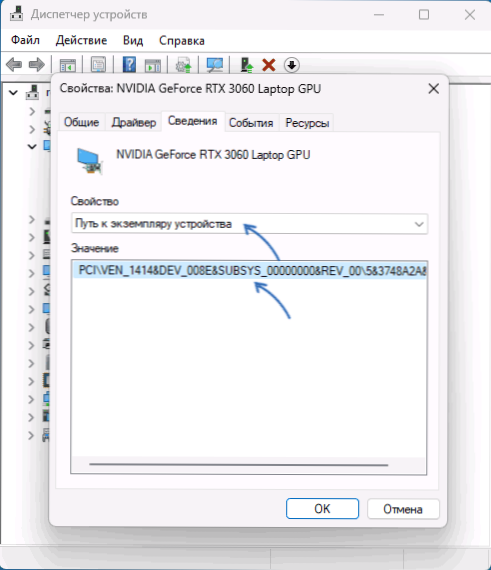
- Uruchom edytor rejestru: Naciśnij klawisze Win+r Na klawiaturze wprowadź Regedit I kliknij Enter.
- W redakcji rejestru przejdź do sekcji
HKEY_LOCAL_MACHINE \ SYSTEM \ CONTREMSET001 \ ENUM
- W tej sekcji przekrocz tę samą ścieżkę, jak wskazano w oknie „ścieżka do instancji urządzenia” na 2. kroku do zainwestowanej podsekcji, w której przechowywane są ustawienia pożądanego urządzenia.
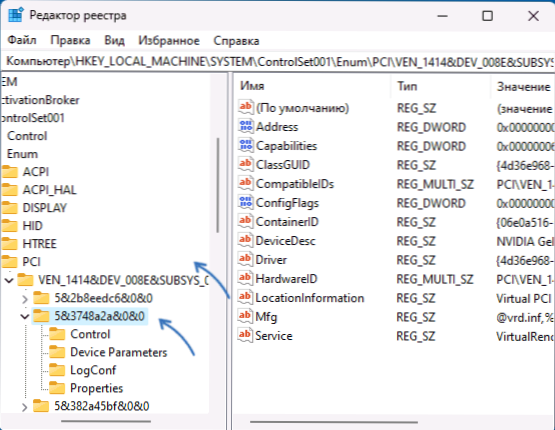
- Jeśli po przejściu do właściwego podsekcji w prawym panelu edytora rejestru zobaczysz parametr o nazwie Przyjazne imię, Kliknij na to dwa razy. W przeciwnym razie naciśnij prawy przycisk myszy w pustym miejscu prawego panelu edytora rejestru, wybierz element „Utwórz” - „Parametr ciągów”, ustaw nazwę "Przyjazne imię„Dla tego parametru i dwukrotnie naciśnij go, aby zmienić wartość.
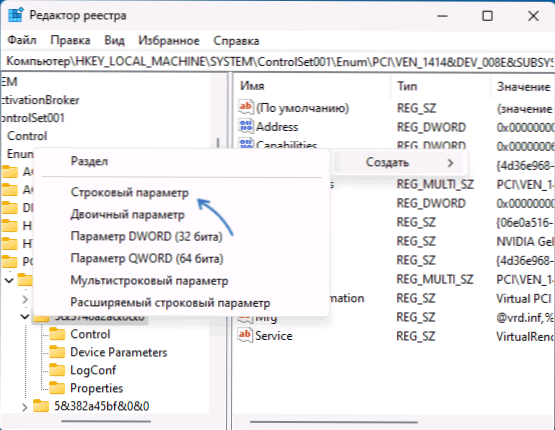
- Wprowadź żądaną nazwę urządzenia i kliknij „OK”.
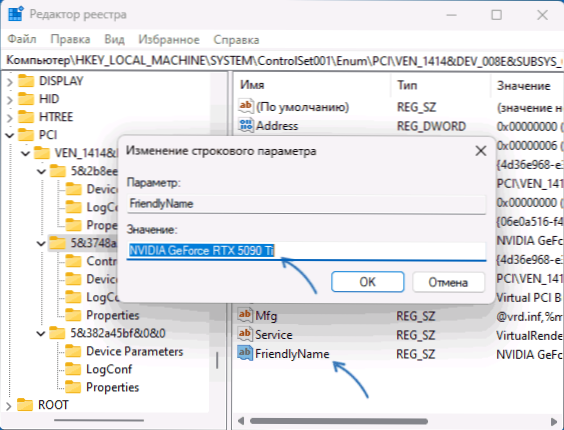
- Zamknij edytor rejestru, zamknij menedżera urządzeń, a następnie otwórz go ponownie: zobaczysz, że Twoje urządzenie zostało przemianowane.
Należy pamiętać, że określona nazwa będzie wyświetlana tylko w menedżerze urządzeń. Inne środki do przeglądania cech technicznych i komponentów sprzętowych komputera, w tym systemowe, pokażą prawdziwą nazwę urządzenia:
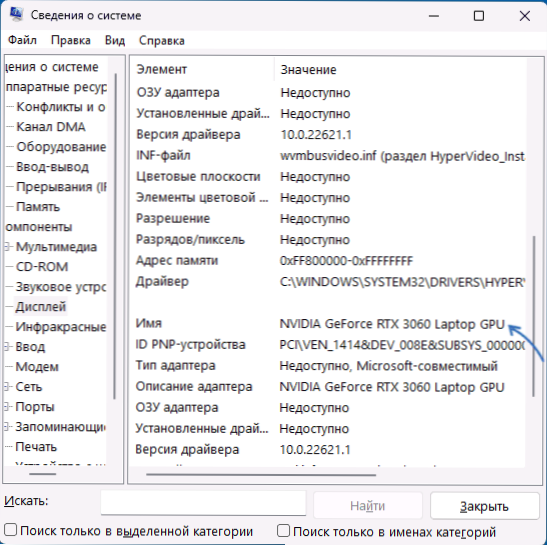
Mam jednak nadzieję, że dla niektórych czytelników instrukcja będzie przydatna, nawet biorąc pod uwagę ten niuans.
- « CallSpawnServer Nieoczekiwana odpowiedź Błąd wewnętrzny - Opcje rozwiązania
- Komputer nie widzi mikrofonu ze słuchawek - opcje rozwiązań »

